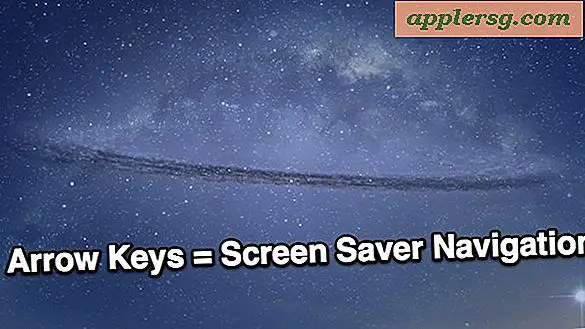ฉันจะหยุดพรอมต์สำหรับการควบคุม ActiveX ได้อย่างไร
ตัวควบคุม ActiveX เป็นโปรแกรมขนาดเล็กโดยพื้นฐานแล้วสามารถแชร์โดยแอปพลิเคชัน Windows ต่างๆ ตัวอย่างเช่น Internet Explorer ไม่สามารถแสดง PDF หรือแสดงภาพเคลื่อนไหว Flash ได้ด้วยตัวเอง แต่สามารถทำได้โดยดำเนินการควบคุม ActiveX ที่เหมาะสม น่าเสียดายที่การควบคุม ActiveX นั้นง่ายต่อการออกแบบและใช้งาน จนเป็นหนึ่งในเครื่องมือที่ใช้กันทั่วไปในการโหลดไวรัส สปายแวร์ และซอฟต์แวร์ที่เป็นอันตรายอื่นๆ ลงในคอมพิวเตอร์ของผู้คน ด้วยเหตุนี้ ทุกครั้งที่เว็บไซต์พยายามติดตั้งตัวควบคุม ActiveX Internet Explorer จะถามคุณว่าคุณต้องการอนุญาตหรือไม่ ข้อความแจ้งเหล่านี้สามารถป้องกันอันตรายต่อคอมพิวเตอร์ของคุณ แต่ก็อาจสร้างความรำคาญได้เช่นกันเมื่อคุณอยู่ในไซต์ที่เชื่อถือได้ คุณสามารถหยุดการแจ้งสำหรับตัวควบคุม ActiveX ได้โดยเปลี่ยนการตั้งค่าความปลอดภัยของคอมพิวเตอร์ของคุณ
ขั้นตอนที่ 1
ไปที่เมนู "เครื่องมือ" ใน Internet Explorer แล้วเลือก "ตัวเลือกอินเทอร์เน็ต" หรือ "ตัวเลือก" แล้วแต่ว่าจะใช้อะไร
ขั้นตอนที่ 2
คลิกแท็บ "ความปลอดภัย" ในกล่องโต้ตอบที่เปิดขึ้น
ขั้นตอนที่ 3
เลือกไอคอนสำหรับโซน "อินเทอร์เน็ต"
ขั้นตอนที่ 4
คลิกปุ่ม "ระดับที่กำหนดเอง" ซึ่งจะเปิดหน้าต่าง "การตั้งค่าความปลอดภัย" พร้อมรายการการดำเนินการที่อาจส่งผลต่อความปลอดภัยของคอมพิวเตอร์ของคุณ สำหรับแต่ละรายการ คุณสามารถบอกให้ Explorer บล็อกการดำเนินการโดยอัตโนมัติในทุกอินสแตนซ์ ("ปิดใช้งาน") อนุญาตในทุกกรณี ("เปิดใช้งาน") หรือถามคุณว่าจะบล็อกหรือไม่ ("พร้อมท์")
ขั้นตอนที่ 5
เลื่อนลงไปที่ส่วน "ActiveX Controls and Plug-ins"
ขั้นตอนที่ 6
เลือก "เปิดใช้งาน" สำหรับการดำเนินการต่อไปนี้: "อนุญาตให้ตัวควบคุม ActiveX ที่ไม่ได้ใช้ก่อนหน้านี้ทำงานโดยไม่มีพรอมต์" "ดาวน์โหลดตัวควบคุม ActiveX ที่ลงชื่อแล้ว" "ดาวน์โหลดตัวควบคุม ActiveX ที่ไม่ได้ลงนาม" "เริ่มต้นและสคริปต์ตัวควบคุม ActiveX ที่ไม่ได้ทำเครื่องหมายว่าปลอดภัยสำหรับ sripting" "เรียกใช้ตัวควบคุม ActiveX และ ปลั๊กอิน" "ตัวควบคุมสคริปต์ ActiveX ทำเครื่องหมายว่าปลอดภัยสำหรับการเขียนสคริปต์"
ขั้นตอนที่ 7
เลือก "ปิดใช้งาน" สำหรับการกระทำ "พร้อมท์อัตโนมัติสำหรับการควบคุม ActiveX"
ขั้นตอนที่ 8
คลิก "ตกลง" เพื่อปิดหน้าต่างการตั้งค่าความปลอดภัย จากนั้นคลิก "ตกลง" อีกครั้งเพื่อปิดหน้าต่างตัวเลือกอินเทอร์เน็ต
รีสตาร์ทเครื่องคอมพิวเตอร์ของคุณ การตั้งค่าความปลอดภัยใหม่มีผลบังคับใช้ และคุณไม่ควรเห็นข้อความแจ้ง ActiveX อีกต่อไป